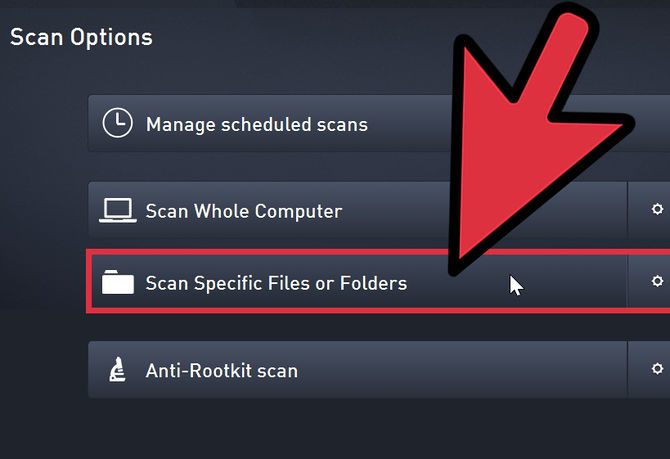Οι υπολογιστές είναι από καιρό πιστοί μαςβοηθοί και καθημερινοί σύντροφοι. Παίζουμε βιντεοπαιχνίδια, επικοινωνούμε με φίλους μέσω Skype, ανακαλύπτουμε όλα τα νέα του κόσμου αμέσως μετά τη δημοσίευσή τους και, εάν είναι απαραίτητο, μπορούμε να επισκεφθούμε κάπου στην άλλη πλευρά της γης ή ακόμα και στο διάστημα, απλά παρακολουθώντας την εκπομπή από την κάμερα web .

Δυστυχώς, για κάποιο λόγο, πολλοί δεν το έκανανσυνειδητοποίησε τη σημασία της εγκατάστασης λογισμικού προστασίας από ιούς. Εξαιτίας αυτού, τίθενται συνεχώς ερωτήσεις σχετικά με τον τρόπο αφαίρεσης του ιού από τον υπολογιστή σας μόνοι σας, χωρίς τη βοήθεια ειδικών. Θα το συζητήσουμε σήμερα.
Θεραπευτικές υπηρεσίες κοινής ωφέλειας
Φυσικά, πρώτα απ 'όλα θα χρειαστείτεεγκαταστήστε ένα κανονικό antivirus, καθώς χωρίς αυτό θα αντιμετωπίζετε συνεχώς προβλήματα με επιθέσεις ιών. Αλλά εάν ο υπολογιστής σας έχει μολυνθεί, θα πρέπει πρώτα να τον καθαρίσετε, καθώς το σύγχρονο κακόβουλο λογισμικό μπορεί να απενεργοποιήσει το λογισμικό προστασίας από ιούς ακόμη και στο στάδιο της εγκατάστασής του.

Για να εκτελέσετε αυτήν τη λειτουργία, θα πρέπει να χρησιμοποιήσετε έναν από τους πολλούς δωρεάν σαρωτές προστασίας από ιούς που διατίθενται ελεύθερα στο Διαδίκτυο. Πώς λοιπόν αφαιρείτε τον ιό μόνοι σας;
Δρ. Web CureIt!
Doctor Web anti-virus από τον Igor Danilov - ένααπό τα πιο διάσημα προγράμματα αυτής της τάξης σε όλο τον κόσμο. Επιπλέον, το "Doctor" είναι επίσης ένα από τα παλαιότερα antivirus, που έγινε γνωστό την εποχή της εκτεταμένης διανομής του DOS. Όταν εμφανίστηκαν τα Windows, ο Danilov ήταν ο πρώτος που άρχισε να εφαρμόζει ένα γραφικό γραφικό περιβάλλον στα προϊόντα του, το οποίο συνέβαλε στη μεγαλύτερη διάδοση του antivirus.

Στο κύριο παράθυρο διαλόγου, επιλέξτεπεριοχές προς σάρωση (είναι καλύτερα να επισημάνετε όλους τους δίσκους που είναι διαθέσιμοι στον υπολογιστή) και, στη συνέχεια, κάντε κλικ στο κουμπί "Σάρωση". Ο χρόνος ελέγχου εξαρτάται πολύ από τη δύναμη του μηχανήματός σας. Κατά κανόνα, όλα τα αντικείμενα που βρέθηκαν διαγράφονται αυτόματα. Σπουδαίος! Κατά κανόνα, η σάρωση διαρκεί πολύ, οπότε είναι καλύτερο να το ελέγξετε τη νύχτα.
Συμβουλές για ρύθμιση
Μόλις ξεκινήσει, το πρόγραμμα θα ελέγξει όλα τα σημαντικά αρχεία συστήματος. Αυτό θα πάρει λίγο χρόνο, οπότε μην ανησυχείτε. Ωστόσο, η επιταγή μπορεί να ακυρωθεί κάνοντας κλικ στο κουμπί "Διακοπή".
Πρέπει να πω για τη σάρωση των αφαιρούμενωνμεταφορείς. Δεδομένου ότι ο ιός πρέπει να αφαιρεθεί από τη μονάδα flash USB (εάν είναι συνδεδεμένος στον υπολογιστή) πριν ενεργοποιηθεί, δεν πρέπει να απενεργοποιήσετε τη σάρωση, διαφορετικά μπορεί να μολύνει σκληρούς δίσκους!

Πριν από την κατάργηση του διαφημιστικού ιού, βεβαιωθείτε ότι έχετε επιλέξει το πλαίσιο "AdWare", διαφορετικά το πρόγραμμα ενδέχεται να μην αγγίζει αυτόν τον τύπο κακόβουλης εφαρμογής.
Μην ξεχάσετε να επιλέξετε το πλαίσιο δίπλα στο στοιχείο"Ελέγξτε τα αρχεία". Ναι, ο έλεγχος σε αυτήν την περίπτωση θα πάρει πολύ χρόνο, αλλά θα είναι πιο διεξοδικός. Επιπλέον, οι εξαιρέσεις μπορούν να διαμορφωθούν στην ίδια καρτέλα. Εάν μόνο ταινίες ή μουσική βρίσκονται σε ένα φάκελο στον υπολογιστή σας, είναι καλύτερα να τα εξαιρέσετε από τη σάρωση, καθώς θα χρειαστεί πολύς χρόνος, αλλά εξακολουθεί να μην δίνει αποτελέσματα.
Εργαλείο αφαίρεσης ιών Kaspersky
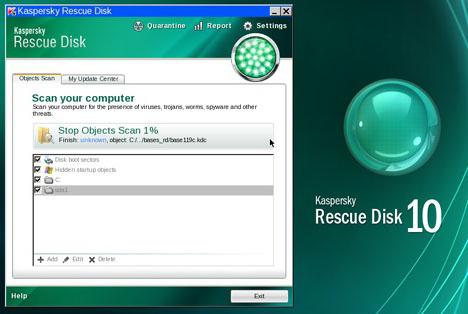
Μπορείτε επίσης να κατεβάσετε το πρόγραμμα από τον επίσημοιστοσελίδα. Η αρχή της εκκίνησης και της σάρωσης είναι ακριβώς η ίδια με την προηγούμενη περίπτωση. Η πρακτική δείχνει ότι αυτό το βοηθητικό πρόγραμμα λειτουργεί λίγο περισσότερο από την έκδοση του "Doctor Web", αλλά η πληρότητα της σάρωσης είναι περίπου η ίδια για αυτούς.
Ρύθμιση πληροφοριών
Πρώτα πρέπει να μεταβείτε στην καρτέλα"Σύνθεση". Υπάρχει ένα στοιχείο "Επίπεδο ασφάλειας", στο οποίο πρέπει να επιλέξετε το πλαίσιο "Σάρωση αρχείων σε μορφές αλληλογραφίας". Δεδομένου ότι οι ιοί εντοπίζονται συχνά σε συνημμένα email, αυτό δεν θα είναι περιττό.
Στη συνέχεια, μεταβείτε στην καρτέλα "Για προχωρημένους".Φροντίστε να επιλέξετε τα πλαίσια στα ακόλουθα στοιχεία: "Signature Vulnerability Scan" και "Advanced File Analysis". Το ρυθμιστικό ευρετικής ανάλυσης πρέπει να ρυθμιστεί στη μεσαία θέση. Φυσικά, μπορείτε να στοιχηματίσετε στο μέγιστο, αλλά εξακολουθεί να μην σας δίνει κάτι ιδιαίτερα χρήσιμο. Το γεγονός είναι ότι σε αυτήν την περίπτωση ο χρόνος σάρωσης θα αυξηθεί δραματικά και η πιθανότητα ψευδών θετικών (συμπεριλαμβανομένης της καταστροφής αρχείων συστήματος) θα γίνει κρίσιμη.
Μετά από αυτό, πρέπει να κάνετε κλικ στο "OK" και στη συνέχειαμεταβείτε στην καρτέλα "Ενέργειες". Βεβαιωθείτε ότι έχετε τοποθετήσει το διακόπτη στη θέση "Εκτέλεση ενέργειας" και, στη συνέχεια, κάντε κλικ στο κουμπί "OK". Και πάλι, μεταβείτε στην καρτέλα "Περιοχή σάρωσης", μετά την οποία επισημαίνουμε όλες τις περιοχές που πρέπει να ελεγχθούν. Συνιστάται επίσης να επιλέξετε το πλαίσιο ελέγχου "Συλλογή πληροφοριών", καθώς σε αυτήν την περίπτωση η εταιρεία θα λάβει πληροφορίες σχετικά με νέες απειλές το συντομότερο δυνατό.
Συγχαρητήρια, το εργαλείο αφαίρεσης ιών Kasperskyέτοιμος να καταστρέψει οποιοδήποτε παράσιτο υπολογιστή! Μπορείτε να κάνετε κλικ στο μεγάλο κουμπί Έναρξη και να κοιμηθείτε, καθώς ο έλεγχος πιθανότατα θα διαρκέσει πολύ. Και πώς να αφαιρέσετε μόνοι σας έναν ιό από έναν φορητό υπολογιστή εάν θέλετε να ολοκληρώσετε τη σάρωση πιο γρήγορα; Για μια γρήγορη σάρωση, ένα άλλο πρόγραμμα θα κάνει.
Βοηθητικό πρόγραμμα από AVZ

Το antivirus που παράγει είναι αρκετά καλό, έτσιότι προτού καταργήσετε τον ιό από τον υπολογιστή σας, μπορείτε να κατεβάσετε ένα βοηθητικό πρόγραμμα θεραπείας της δικής του παραγωγής. Πρέπει να το κατεβάσετε από τον επίσημο ιστότοπο AVZ. Θα ληφθεί ένα αρχείο zip, από το οποίο πρέπει να αποσυσκευαστεί το αρχείο προγράμματος σε οποιοδήποτε κατάλληλο μέρος για εσάς.
Ρυθμίσεις
Όπως και σε προηγούμενες περιπτώσεις, πρέπει να κάνετε κλικ σε αυτόκάντε δεξί κλικ στο στοιχείο μενού "Εκτέλεση ως διαχειριστής". Θα εμφανιστεί ένα παράθυρο διαλόγου στο οποίο πρέπει να μεταβείτε στο μενού "Αρχείο", επιλέξτε εκεί "Ενημέρωση βάσεων δεδομένων". Μετά από αυτό, μπορείτε να κάνετε κλικ στο κουμπί "Έναρξη". Όταν το κουμπί "Κλείσιμο" ενεργοποιηθεί, το πρόγραμμα θα είναι έτοιμο να λειτουργήσει.
Φροντίστε να μεταβείτε στην καρτέλα "Εύρος αναζήτησης".Υπάρχει μια λίστα που περιέχει όλες τις τοπικές και αφαιρούμενες μονάδες δίσκου στον υπολογιστή σας. Σας συνιστούμε ανεπιφύλακτα να τα επιλέξετε όλα, γιατί διαφορετικά ο έλεγχος δεν θα είναι διεξοδικός.
Συμβουλές θεραπείας
Και πώς να αφαιρέσετε μόνοι σας έναν ιό από έναν φορητό υπολογιστή εάν δεν είναι επιθυμητή η διαγραφή μολυσμένων αρχείων; Υπάρχει τρόπος να τα σώσετε με κάποιο τρόπο;
Σας συμβουλεύουμε να μεταβείτε στην καρτέλα "Μέθοδος θεραπείας".Επιλέξτε την επιλογή "Εκτελέστε θεραπεία" με ένα πλαίσιο ελέγχου όπως θέλετε. Δεν πρέπει να αλλάξετε τις ρυθμίσεις εάν δεν είστε σίγουροι για το τι κάνετε. Ωστόσο, για όλες τις παραλλαγές είναι καλύτερο να ορίσετε την επιλογή "Διαγραφή". Λαμβάνοντας υπόψη τις εγχώριες πραγματικότητες, μην ελέγξετε το στοιχείο "Εργαλείο Hakc". Εδώ επιλέγουμε την επιλογή "Μην εκτελείτε ενέργειες".
Τι συμβαίνει? Απλώς, εάν έχετε «θεραπεύσει» προγράμματα στον υπολογιστή σας, το antivirus θα τα καταργήσει. Ή η ενεργοποίηση θα πετάξει, κάτι που επίσης δεν είναι καλό.
Δείτε πώς μπορείτε να αφαιρέσετε μόνοι σας έναν ιό από τον υπολογιστή σας. Έχουμε αναφέρει όλα τα πιο κοινά και εύχρηστα βοηθητικά προγράμματα που αφαιρούν αξιόπιστα ιούς από τον υπολογιστή σας.